O laptop não vê wifi
 Na realidade moderna, é impossível imaginar sua vida sem laptop e acesso aos recursos da Internet. As redes sem fio envolveram literalmente os espaços e as ruas das cidades. No entanto, existem situações imprevistas em que o seu gadget favorito teimosamente não vê a rede wi-fi. Continue lendo para saber mais sobre as possíveis causas desse problema e como corrigi-lo. Como adicionar uma rede se o laptop não a encontrar?
Na realidade moderna, é impossível imaginar sua vida sem laptop e acesso aos recursos da Internet. As redes sem fio envolveram literalmente os espaços e as ruas das cidades. No entanto, existem situações imprevistas em que o seu gadget favorito teimosamente não vê a rede wi-fi. Continue lendo para saber mais sobre as possíveis causas desse problema e como corrigi-lo. Como adicionar uma rede se o laptop não a encontrar?
O conteúdo do artigo
Por que meu laptop não vê Wi-Fi?
O laptop pode não ver a rede sem fio por vários motivos. Primeiro, você precisa ter certeza se há wi-fi em uma determinada área. Por esta:
- Outros dispositivos disponíveis serão úteis: smartphone, tablet, PC e outros. É necessário verificar se eles conseguem ver a rede. Se sim, você deve continuar procurando o problema. Se o Wi-Fi ainda não estiver disponível, verifique novamente as configurações do roteador.
- Verifique se o adaptador de rede está ligado: deve ser iluminado por um sensor especial. Além disso, o adaptador é ligado com uma simples combinação de teclas [Fn] + de [F1] a [F12]
- A busca por uma rede disponível é acompanhada por uma estrela amarela piscando ao lado do ícone da antena.
- Se a pesquisa falhar, você deverá executar o centro de solução de problemas. Na maioria dos casos, as recomendações sugeridas ajudam na descoberta da rede.
Muitas vezes há situações em que um laptop para de ver wi-fi após reparos ou limpeza rotineira de poeira e sujeira.O módulo sem fio pode ter sido desativado devido a negligência ou a fiação pode ter sido danificada. Neste caso, apenas a desmontagem e ligação das funções ou, em caso de avaria física, a substituição por um novo módulo ajudará. Também não custa nada verificar o gadget quanto à presença de um botão mecânico ou interruptor adaptador. Muitas vezes o usuário toca em uma alavanca invisível e nem percebe.
Atenção! Antes de prosseguir com a configuração, é aconselhável ler as instruções para conectar seu gadget a redes sem fio. Talvez seja possível encontrar nuances que antes eram perdidas.
Por que o laptop vê, mas não se conecta ao Wi-Fi?
 Também existe uma situação em que o laptop vê a rede, mas não se conecta a uma rede específica. Esse problema muitas vezes confunde usuários inexperientes, porque o problema pode não estar apenas no PC. No entanto, definitivamente não há necessidade de se preocupar, pois em 85% dos casos o motivo é claro. Isso se deve ao fato de que em áreas povoadas existem cerca de 10 roteadores de distribuição por sinal para recebimento de informações, e cada novo ponto busca um alcance livre. Nas configurações da rede sem fio, a busca de alcance está definida como automática. Assim, ao ligar o laptop, o wifi não conecta devido a uma configuração incorreta da conexão vizinha. Vamos considerar possíveis maneiras de resolver o problema:
Também existe uma situação em que o laptop vê a rede, mas não se conecta a uma rede específica. Esse problema muitas vezes confunde usuários inexperientes, porque o problema pode não estar apenas no PC. No entanto, definitivamente não há necessidade de se preocupar, pois em 85% dos casos o motivo é claro. Isso se deve ao fato de que em áreas povoadas existem cerca de 10 roteadores de distribuição por sinal para recebimento de informações, e cada novo ponto busca um alcance livre. Nas configurações da rede sem fio, a busca de alcance está definida como automática. Assim, ao ligar o laptop, o wifi não conecta devido a uma configuração incorreta da conexão vizinha. Vamos considerar possíveis maneiras de resolver o problema:
- Altere a largura do canal do roteador. Para fazer isso, você precisa acessar a interface do roteador abrindo uma nova guia do navegador e digitando o endereço IP lá. Os dados geralmente ficam escritos na capa do roteador, e informações mais precisas podem ser facilmente encontradas na Internet. A seguir, encontre a seção responsável pela conexão wifi e altere a largura do canal para um item diferente do modo automático. Ao final do trabalho, é necessário reiniciar o roteador.
- Tente alterar a taxa de atualização do canal como parte do intervalo de varredura. Para fazer isso, na coluna “adicional” das propriedades do adaptador, altere o valor para o mínimo. Este é o período durante o qual o laptop examinará a área circundante em busca de redes sem fio.
Acontece também que o gadget vê todas as redes disponíveis de escritórios ou apartamentos vizinhos, mas o ponto de acesso necessário não está na lista. Neste caso, a busca é feita próximo ao roteador, o mais próximo possível dele. Isso é feito quando o laptop foi adquirido recentemente e as configurações estão sendo esclarecidas. É possível que sejam as configurações ou a distância do ponto de distribuição do sinal que não permitem a conexão. Se o gadget capturar a rede próxima ao roteador, será necessário verificar as configurações deste último.
Onde estão as configurações de Wi-Fi no laptop?
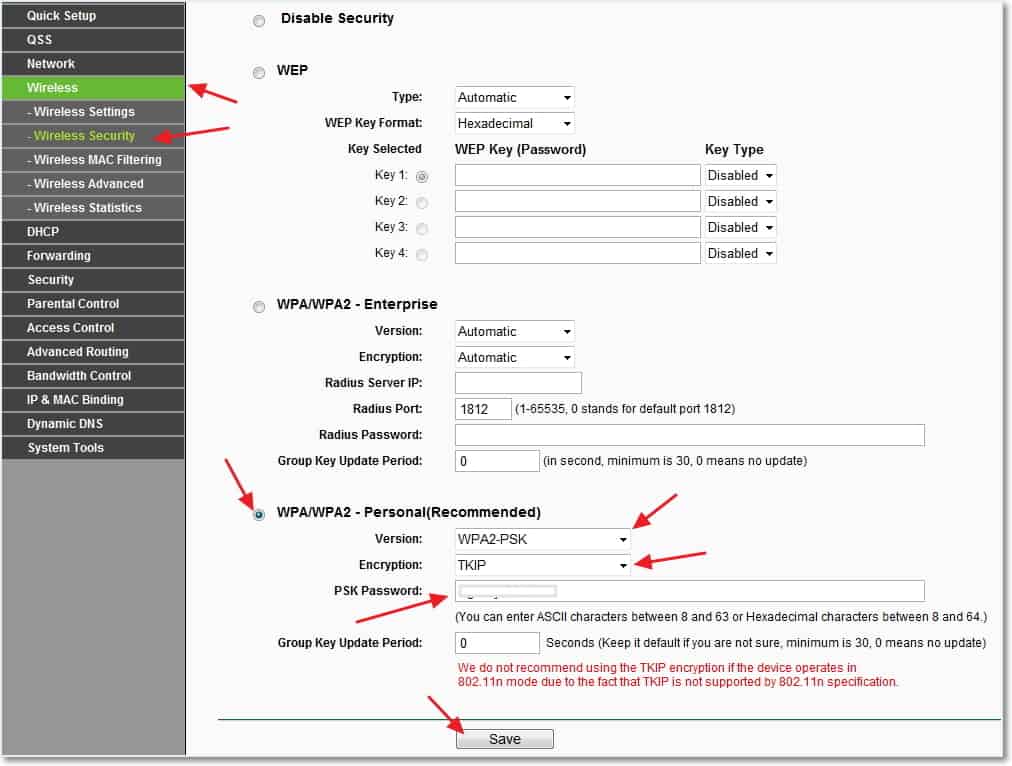 Se você já tentou muitas das recomendações apresentadas, verifique se o wifi está conectado no seu dispositivo de trabalho. Para fazer isso, clique com o botão direito no ícone de conexão e encontre a Central de Rede e Compartilhamento. Lá você também pode alterar as configurações do adaptador e ativar a conexão sem fio. Há momentos em que eles são desativados por um atalho de teclado aleatório destinado a viagens aéreas. O principal é que apareça um ícone com uma estrela amarela, simbolizando a disponibilidade da rede.
Se você já tentou muitas das recomendações apresentadas, verifique se o wifi está conectado no seu dispositivo de trabalho. Para fazer isso, clique com o botão direito no ícone de conexão e encontre a Central de Rede e Compartilhamento. Lá você também pode alterar as configurações do adaptador e ativar a conexão sem fio. Há momentos em que eles são desativados por um atalho de teclado aleatório destinado a viagens aéreas. O principal é que apareça um ícone com uma estrela amarela, simbolizando a disponibilidade da rede.
Nos modelos Windows 8, a verificação é feita através do painel de controle e das configurações do PC. A caixa de seleção ao lado da rede sem fio deve estar habilitada. No XP, o adaptador será conectado automaticamente e nada precisa ser feito manualmente. Na sétima versão, o ícone correspondente é pesquisado no Network Control Center, já descrito anteriormente.
Um componente importante é verificar o adaptador wi-fi. Encontrar uma rede e seu funcionamento ininterrupto depende disso.Para economizar bateria, a maioria dos modelos de laptop oferece desligamento rápido e conexão à rede. Normalmente os seguintes problemas são identificados:
- Falha de hardware do adaptador, o que é extremamente raro.
- O driver do adaptador wifi está faltando ou não está instalado corretamente. Isso geralmente acontece em dispositivos novos ou após a substituição do sistema operacional. Por exemplo, em algumas versões do Windows o driver deve ser instalado manualmente.
Para fazer a verificação necessária, basta encontrar o gerenciador de dispositivos através da busca. Na aba correspondente, encontre o adaptador chamado “Wireless” ou “Wi-Fi”. Se estiver faltando, será necessário baixar um utilitário especial através do site oficial do fabricante. Se houver um adaptador, mas a rede sem fio não funcionar, então:
- Clique com o botão direito no ícone e selecione a seção “propriedades”. A janela deverá informar que o dispositivo está funcionando normalmente.
- Em seguida, clique com o botão direito no ícone do adaptador novamente e selecione “ativar”.
- Após as etapas realizadas, tudo deverá funcionar. Você também pode reinstalar o driver e redefinir as configurações.
Importante! Não deve haver um logotipo triangular com um ponto de exclamação dentro do ícone do adaptador. Isso significa que o driver não está funcionando corretamente.
Como conectar um laptop ao Wi-Fi nesses casos
 A desconexão do Wi-Fi pode ocorrer por motivos desconhecidos do homem comum e podem ser diferentes a cada vez. Existem mais algumas maneiras simples que podem ajudar:
A desconexão do Wi-Fi pode ocorrer por motivos desconhecidos do homem comum e podem ser diferentes a cada vez. Existem mais algumas maneiras simples que podem ajudar:
- É útil desligar o módulo de alimentação do roteador por 10 a 15 segundos e ligá-lo novamente.
- Reiniciar o sistema também ajuda.
- Não se esqueça do diagnóstico do adaptador. Periodicamente, o assistente virtual fornece recomendações valiosas.
- Após reinstalar o sistema operacional, lembre-se de que os drivers que funcionaram na sétima versão podem não funcionar na oitava versão do Windows.
- Verifique o serviço WLAN AutoConfig, responsável pelos adaptadores de rede. Se não estiver em execução, os adaptadores não poderão ser iniciados. Você pode encontrá-lo no menu Iniciar e no serviço de configuração automática de WLAN. Você só precisa ativá-lo.
Verifique as configurações do seu roteador. Eles podem se extraviar sem culpa do usuário. Também há casos engraçados em que um dos familiares alterou a senha e esqueceu de avisar. Se o ícone estiver sem som, clique nele e clique em conectar, depois de descobrir se a senha foi alterada. Em seguida, você deve examinar as configurações do roteador. O Assistente de configurações de rede sem fio pode ajudar com isso. Claro, depende muito dos parâmetros do próprio roteador. Mas o principal é certificar-se de que a conexão wireless está verificada.
O próprio usuário define o nome da rede e a senha de login, além de selecionar o modo. Revise a seção sobre dados da rede LAN e altere as especificações dependendo do seu provedor.
Referência! Para obter acesso Wi-Fi rapidamente, tente usar o atalho de teclado Fn + ícone de rede sem fio.
O problema de falta ou exibição incorreta de redes sem fio é bastante comum entre PCs, laptops, tablets e outros dispositivos. Existem muitas razões possíveis para o problema. Portanto, para selecionar corretamente o método de solução, você deve avaliar a situação específica com a maior precisão possível. Esperamos que este artigo seja útil e ajude você a configurar o wifi.




